Müzik & SoundCloud modülü ile kendi müzik listenizi veya Soundcloud’daki müzik listelerinizi kolayca uygulamanıza ekleyebilir ve kullanıcılarınıza güzel bir müzik deneyimi sunabilirsiniz.
Müzik & SoundCloud Modülünü Uygulamama Nasıl Eklerim?
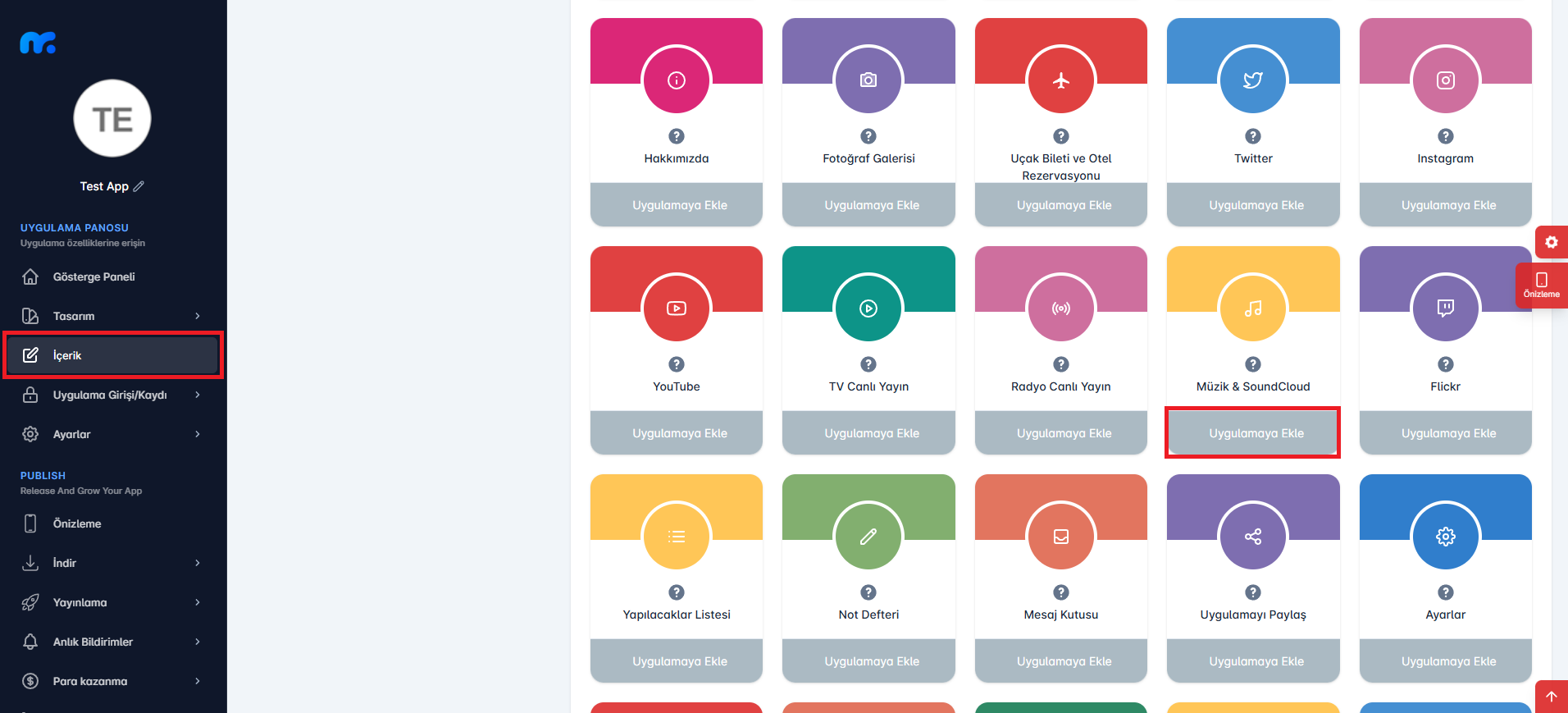
Kontrol panelinizin sol tarafında bulunan İçerik sekmesine tıklayarak Aktif Modüller‘i görebilirsiniz. Müzik & SoundCloud modülünün altında bulunan Uygulamaya Ekle butonu ile de uygulamanızın içeriğine modül eklemesi yapabilirsiniz.
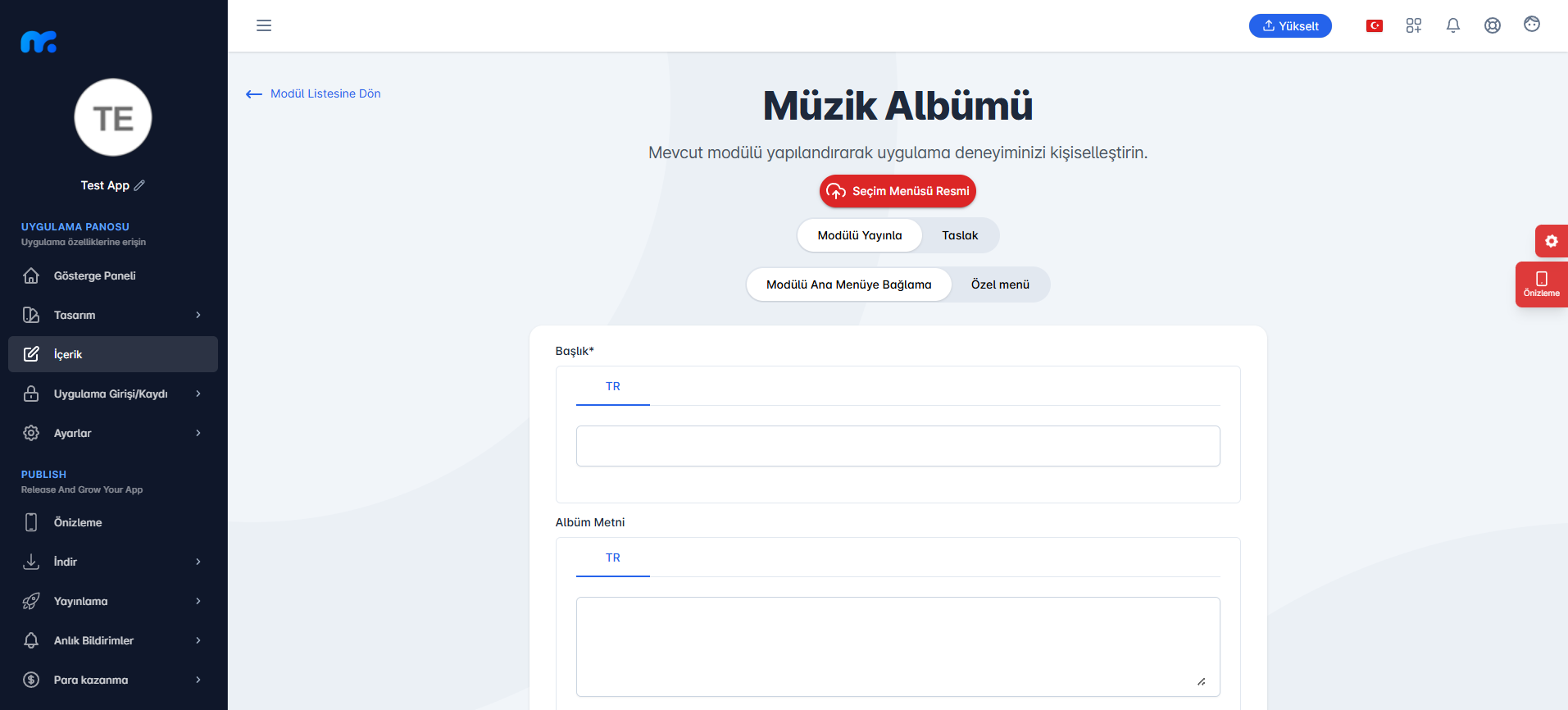
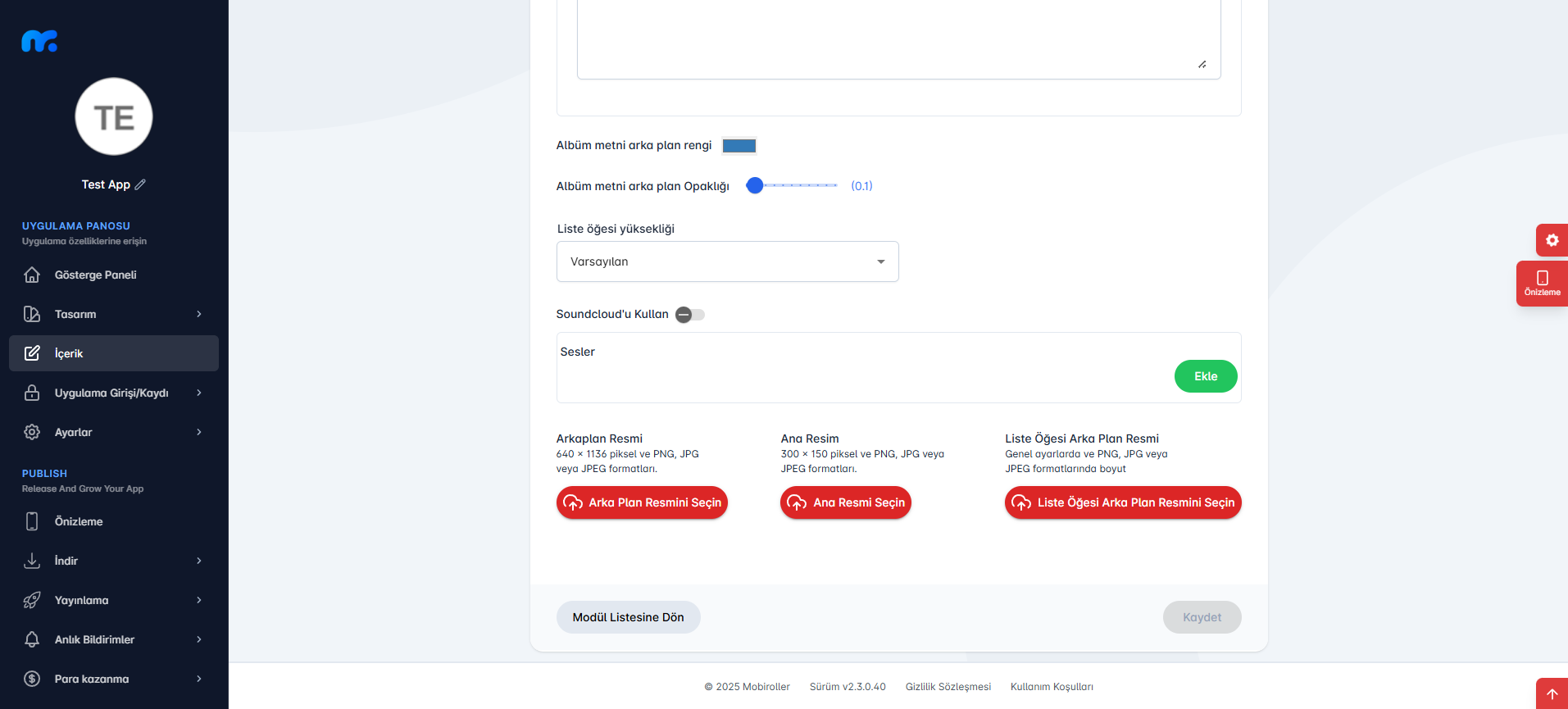
Karşınıza gelen ekrandaki,
Seçim Menüsü Resmi: Bu alandan modülünüzün uygulama içinde görüntülenecek olan ikonunu yükleyebilirsiniz. Bu butona tıklayınca açılan ekranda yer alan Özel Resim seçeneğiyle bilgisayarınızdan dilediğiniz ikonu yükleyebilirsiniz, veya bu ekranda yer alan bir diğer seçenek olan Kütüphane seçeneğini seçerek Mobiroller’ın hazırlamış olduğu hazır ikonlardan birini seçerek devam edebilirsiniz.
Modülü Yayınla/Taslak: Bu alandan modülünüzün uygulamaya dahil olup olmayacağını seçebilirsiniz. Modülü Yayınla seçeneğini seçerek modülü uygulamanıza dahil edebilirsiniz. Taslak seçeneğini seçerek de modülünüzün taslak olarak kalmasını sağlayabilirsiniz. Bu seçeneği seçerseniz modül uygulamanızda görüntülenmeyecektir.
Modülü Ana Menüye Bağlama/Özel Menü: Bu alandan modülünüzün uygulama içerisinde yer alacağı alanı belirleyebilirsiniz. Modülü Ana Menüye Bağlama seçeneğini seçerek modülünüzün ana menü üzerinde görüntülenmesini sağlayabilirsiniz. Özel Menü seçeneğini kullanabilmeniz için uygulamanıza Alt Menü modülü eklemiş olmanız gerekmektedir. Eğer daha önce eklemiş olduğunuz bir Alt Menü modülü var ise Özel Menü alanına tıkladığınızda bu alanda listelenecektir. Buradan istediğiniz alt menüyü seçerek modülünüzün bu alt menü altında görüntülenmesini sağlayabilirsiniz.
Alt Menü modülünün kullanımı hakkında daha detaylı bilgi almak için buraya tıklayınız.
Başlık: Eklediğiniz Müzik & SoundCloud modülünün uygulama içerisinde gözükecek adını bu alandan girebilirsiniz.
Albüm Metni: Ekleyeceğiniz müzik albümünüze dair açıklamaları bu alandan girebilirsiniz.
Albüm metni arka plan rengi: Ekleyeceğiniz albüm metinin arka plan rengini bu alandan ayarlayabilirsiniz.
Albüm metni arka plan Opaklığı: Ekleyeceğiniz albüm metninin arka plan renk opaklığını bu alandan ayarlayabilirsiniz.
Liste öğesi yüksekliği: Albümdeki her bir müzik bir satırda gösterilecektir. Her bir satır arasında yer alacak satır yüksekliğini buradan belirleyebilirsiniz.
Soundcloud’u Kullan: Soundcloud aboneliğiniz varsa bu alanı aktive ederek oradaki albüm ve listelerinizi uygulamanıza otomatik olarak aktarabilirsiniz.
Sesler: Albümünüzde yer alacak müzikleri bu alandan yükleyebilirsiniz.
Arkaplan Resmi: Modülünüzde yer alacak arkaplan resmini bu alandan ayarlayabilirsiniz. Bu butona tıklayınca açılan ekranda yer alan Özel Resim seçeneğiyle bilgisayarınızdan dilediğiniz arkaplan resmini yükleyebilirsiniz, veya bu ekranda yer alan bir diğer seçenek olan Kütüphane seçeneğini seçerek Mobiroller’ın hazırlamış olduğu hazır arkaplan resimlerinden birini seçerek devam edebilirsiniz.
Ana Resim: Modülünüzde listelenen öğelerin üst kısmında bir resim görüntülemek isterseniz görüntülenecek olan resmi bu alandan yükleyebilirsiniz.
Liste Öğesi Arka Plan Resmi: Albümünüzde listelenecek müziklerin arka planında yer alacak resmi bu alandan seçebilirsiniz.
Sesler

Bu alanda yer alan Ekle butonuna tıklayınız.
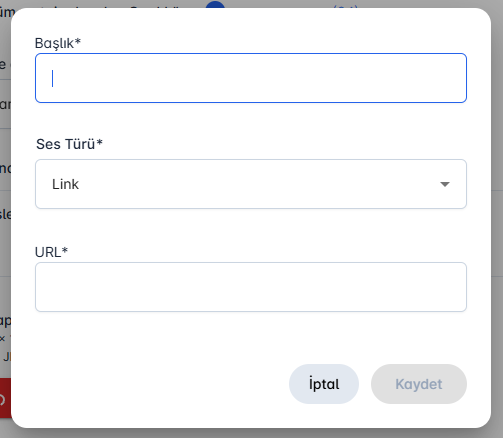
Açılan ekranda:
Başlık: Eklediğiniz müziğin albümiçerisinde gözükecek adını bu alandan girebilirsiniz.
Ses Türü: Bu alanda 2 seçenek yer almaktadır.
- Link: Eğer ekleyeceğiniz müzikleri bir link aracılığıyla yükleyecekseniz bu seçeneği seçebilirsiniz.
- mp3: Eğer bilgisayarınızda yer alan bir mp3 dosyasını yükleyecekseniz bu seçeneği seçebilirsiniz.
URL: Eğer Ses Türü alanında Link seçeneğini seçerseniz bu alan görünecektir. Ekleyeceğiniz müzik linkini bu alana girebilirsiniz.
MP3 seç: Eğer Ses Türü alanında mp3 seçeneğini seçerseniz bu buton görünecektir. MP3 dosyanızı bu alandan yükleyebilirsiniz.
Sizden istenen alanları doldurduktan sonra sağ altta bulunan Kaydet butonuna tıklayarak müzik ekleme işlemini gerçekleştirebilirsiniz.

Sizden istenilen alanları tamamladıktan sonra, sağ altta bulunan Kaydet butonu ile Müzik & SoundCloud modülünü uygulamanıza ekleyebilirsiniz.
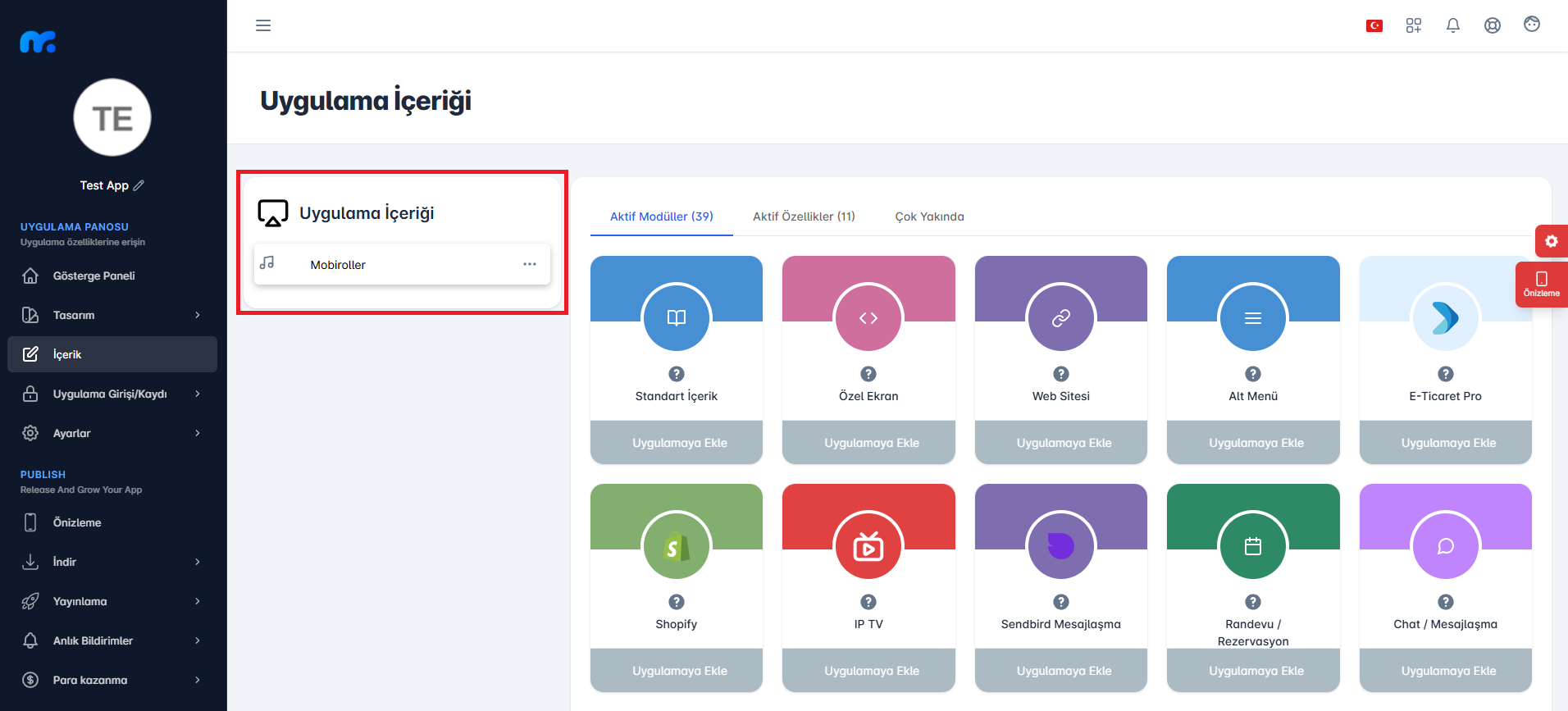
Eklediğiniz Müzik & SoundCloud modülünü Uygulama İçeriği alanından görebilirsiniz.
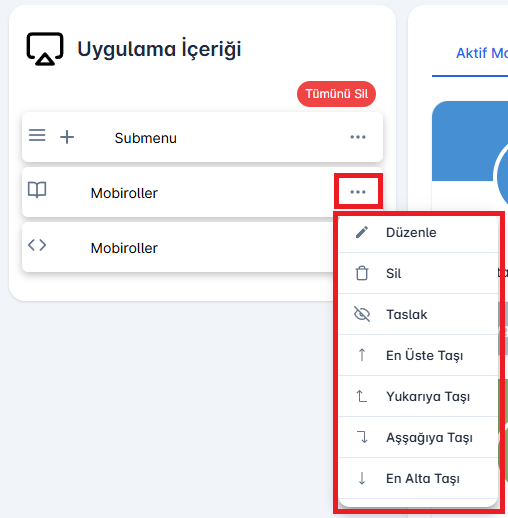
Modülünüzün sağında yer alan üç nokta(…) ikonuna tıklayarak modülünüzle ilgili seçeneklere ulaşabilirsiniz. Bu alanda modülünüzle ilgili; düzenleme, silme, modülü taslak haline getirme ve modül konumunu ayarlama gibi işlemleri gerçekleştirebilirsiniz.
